Já teve aqueles irritantes "Arquivo em uso", "Não podeexcluir arquivo: acesso negado ”ou“ O arquivo de origem ou destino pode estar em uso. ”mensagens no Windows ao tentar excluir um arquivo? Você não está sozinho; isso acontece quando o arquivo está sendo usado por algum outro programa, o que impede sua remoção. Esse recurso do Windows é implementado para evitar a exclusão acidental de arquivos enquanto eles estão abertos em qualquer programa em execução. Embora o recurso seja bastante útil, às vezes você não tem certeza de qual programa bloqueou o arquivo e está impedindo sua exclusão. Não se preocupe, como Reiniciar Excluir arquivo Ex fornece um dos métodos mais fáceis de superar esse incômodo. O aplicativo foi projetado para excluir automaticamente o arquivo em questão na próxima reinicialização do sistema.
Geralmente, quando você tenta excluir um arquivo bloqueado por outro programa, encontra a janela a seguir, conforme demonstrado na captura de tela abaixo.

Embora você tenha permissão para cancelar ou ignorar ooperação, pressionar "Tentar novamente" não faz nada até o programa que está causando o bloqueio do arquivo ser realmente interrompido ou o arquivo ser fechado adequadamente. Dito isto, o problema surge quando você não tem certeza de qual programa está bloqueando a operação.
Embora existam alguns Windows diferentesutilitários que permitem modificar ou excluir esses arquivos bloqueados desbloqueando-os à força, esses procedimentos podem causar outros problemas ou problemas, pois você não sabe por que motivo ou finalidade o processo em segundo plano está bloqueando o arquivo. Portanto, não é recomendável desbloquear ou excluir um arquivo dessa maneira, a menos que você tenha certeza do que está fazendo e exclua o item na próxima reinicialização do sistema quando o processo mencionado não precisar mais desse arquivo. Reiniciar Excluir arquivo Ex tira esse fardo de seus ombros e faz tudo por conta própria. Com suporte a uma interface simples e de fácil compreensão, ele permite excluir quase qualquer tipo de arquivo desejado dessa maneira.
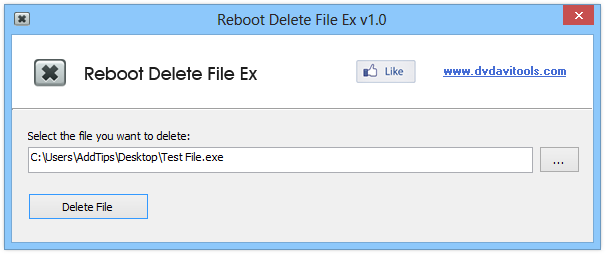
Tudo o que você precisa fazer é clicar no botão Procurar edepois selecione o item de destino. Depois disso, clique no botão "Excluir arquivo" na parte inferior - é simples assim. Não há configurações e opções complicadas para confundir o usuário. No entanto, certifique-se de executar o programa como administrador, caso contrário não funcionará.
Uma mensagem de confirmação também é exibida quandoexclusão de agendamento para um arquivo. Basta clicar no botão OK para fechar a caixa de diálogo. Em seguida, basta reiniciar o computador para aplicar as alterações e remover o arquivo bloqueado automaticamente.
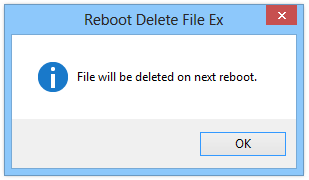
O Reiniciar Excluir Arquivo Ex é um programa gratuito que funciona nas variantes de 32 e 64 bits do Windows XP, Windows Vista, Windows 7 e Windows 8.
Baixar Reiniciar Excluir arquivo Ex













Comentários